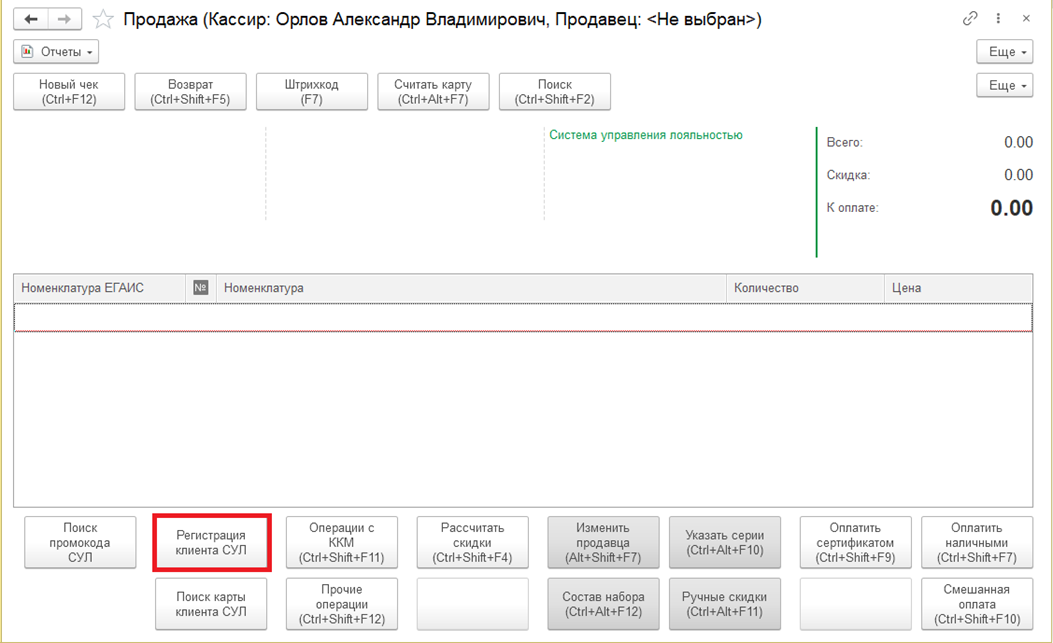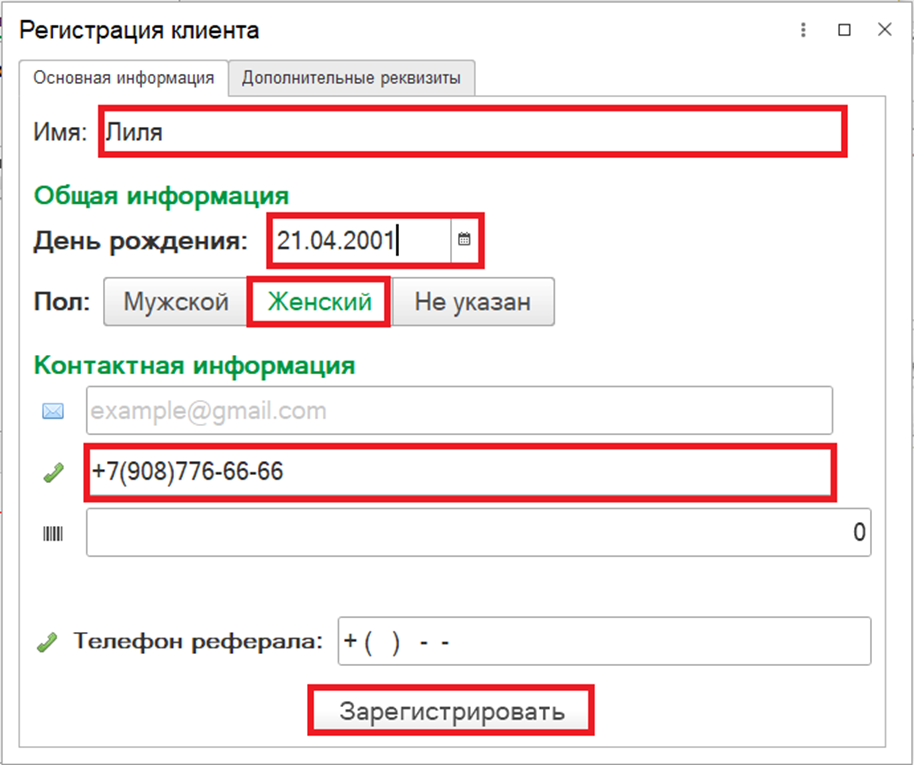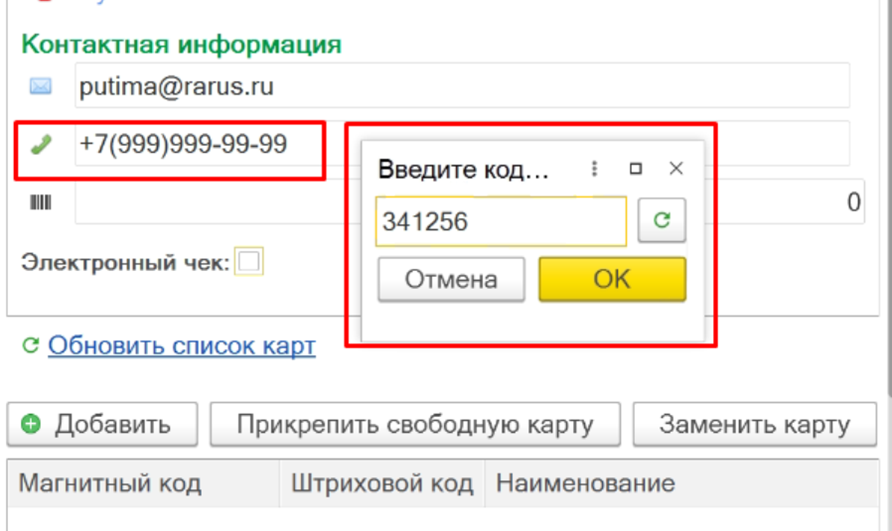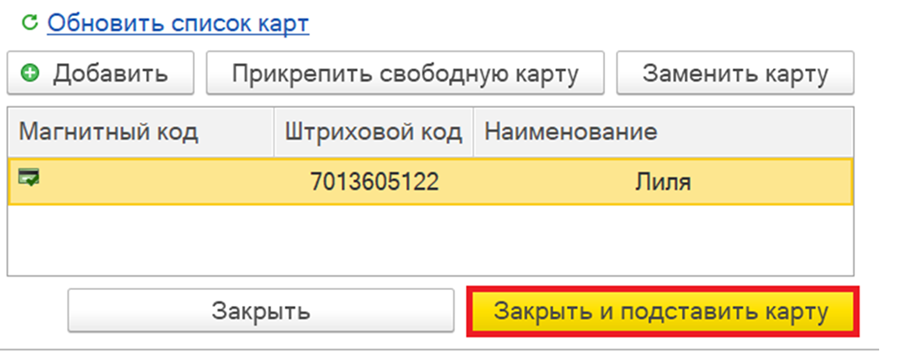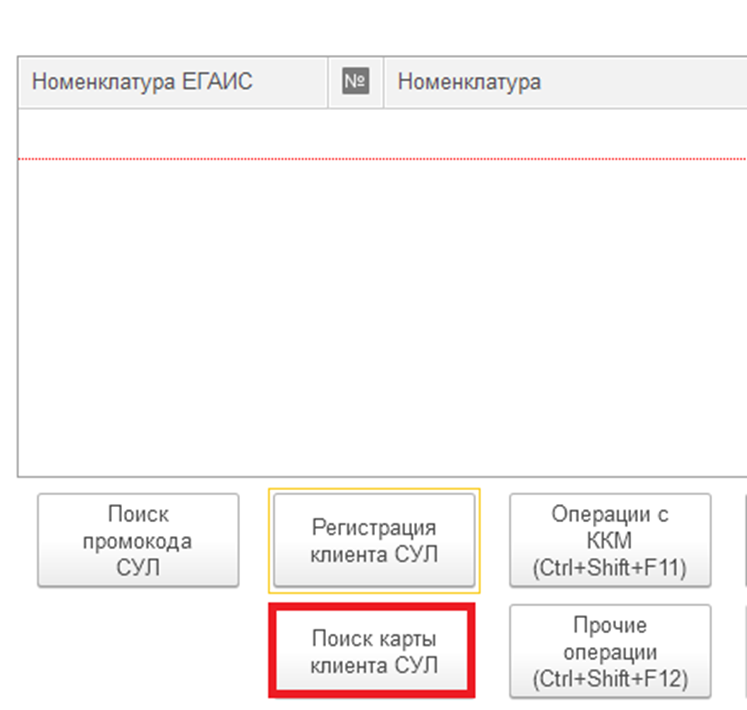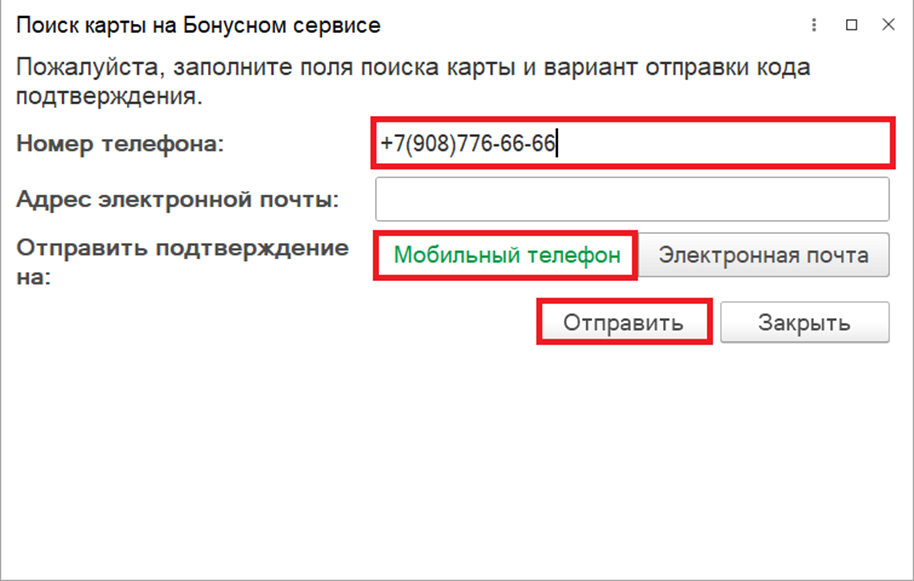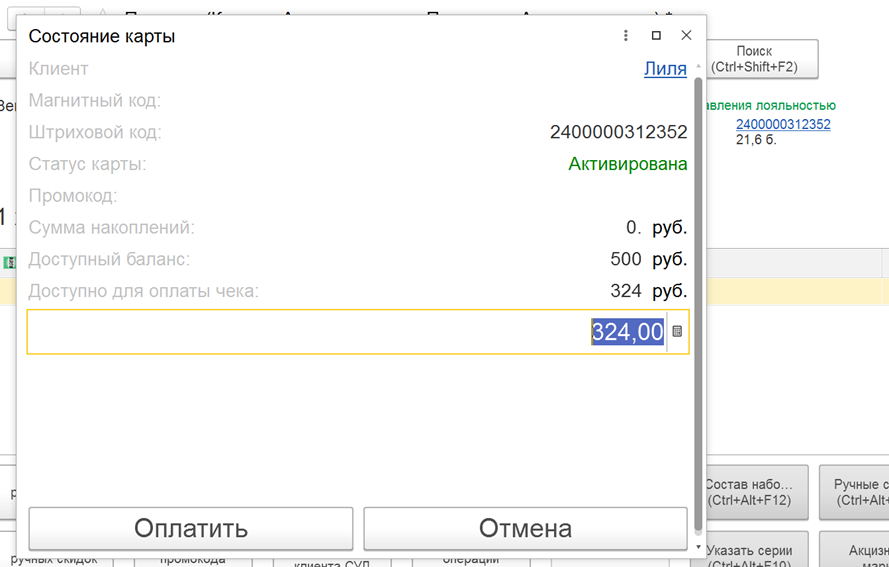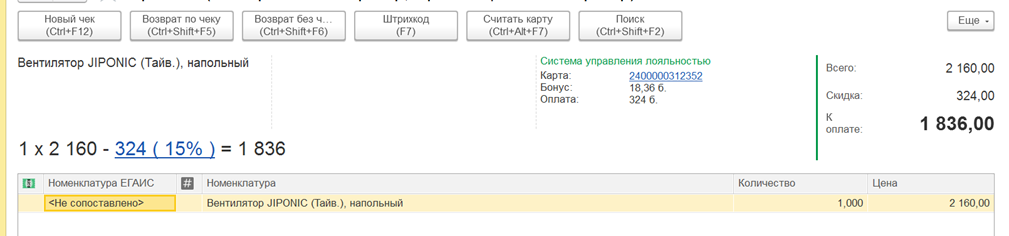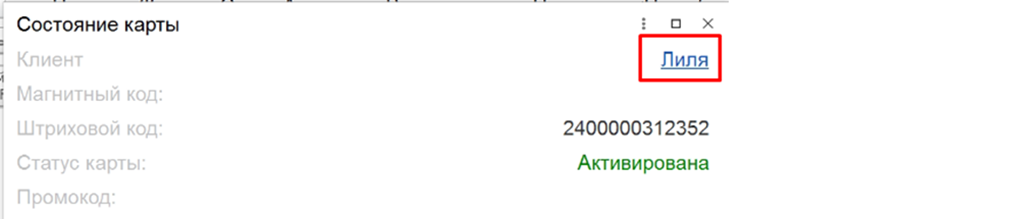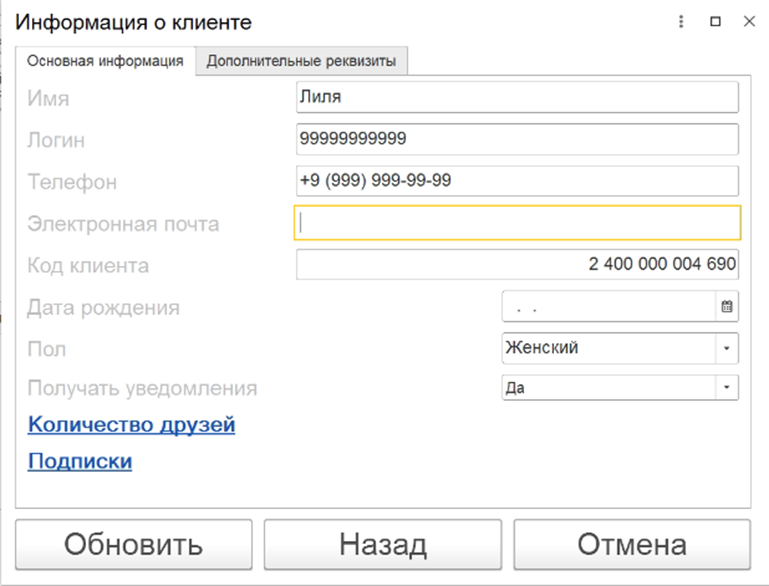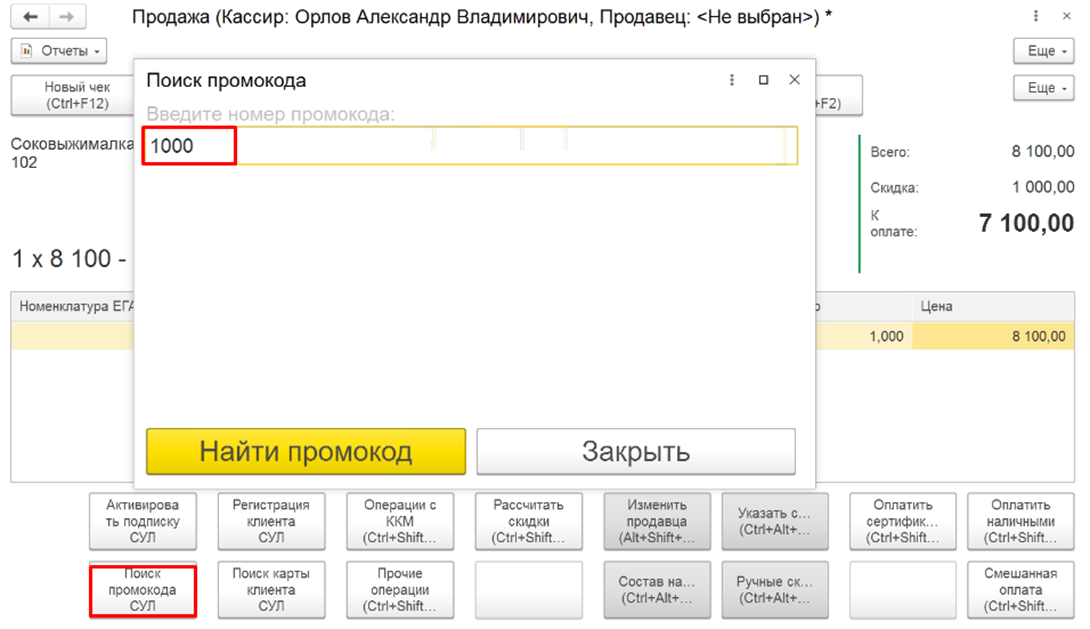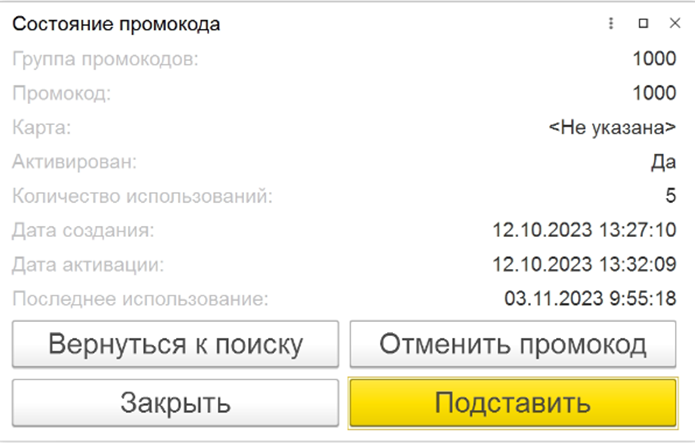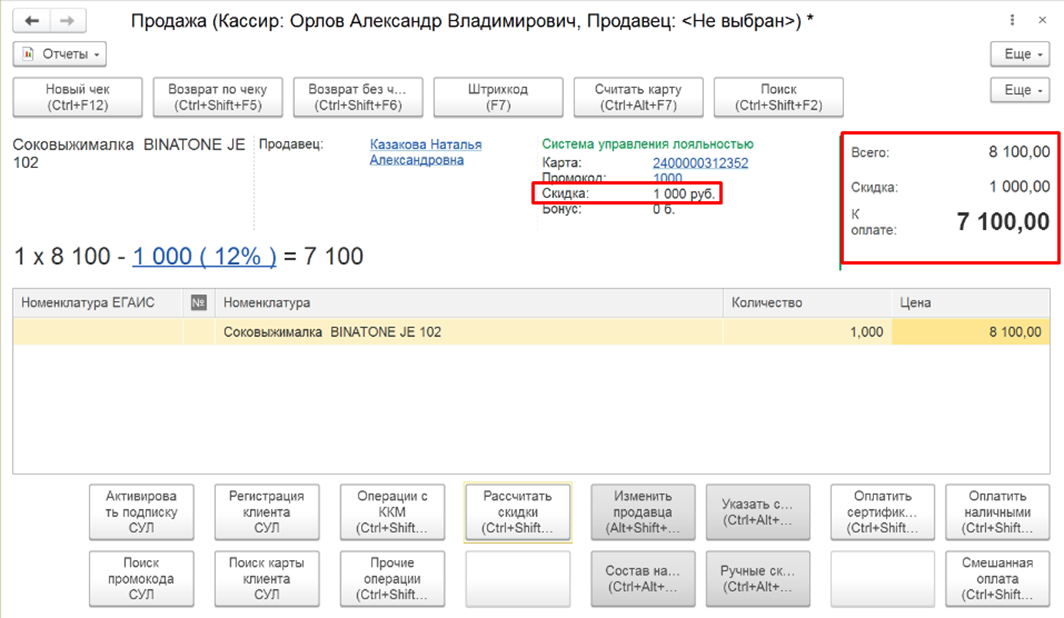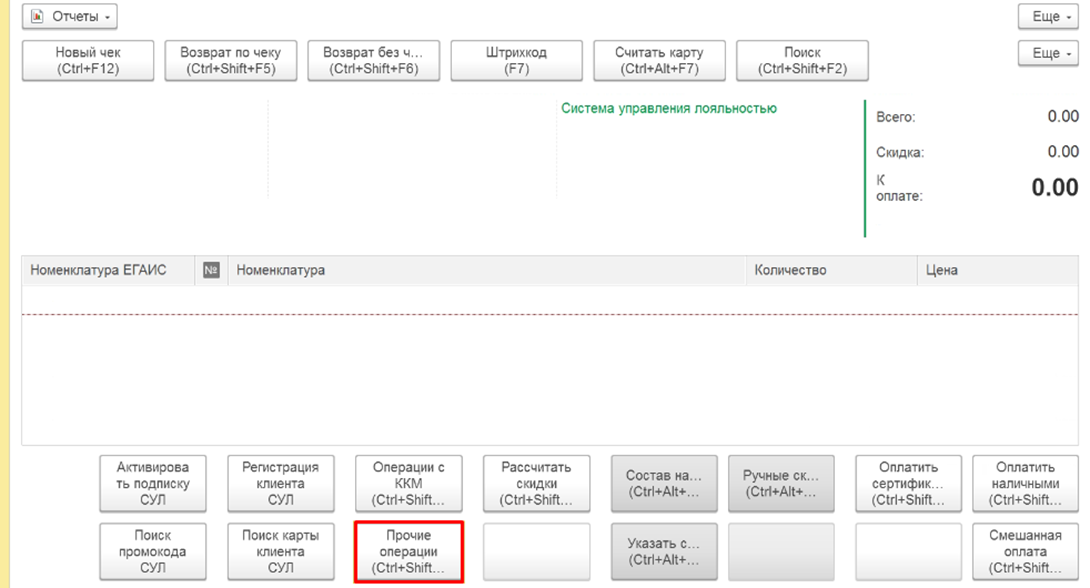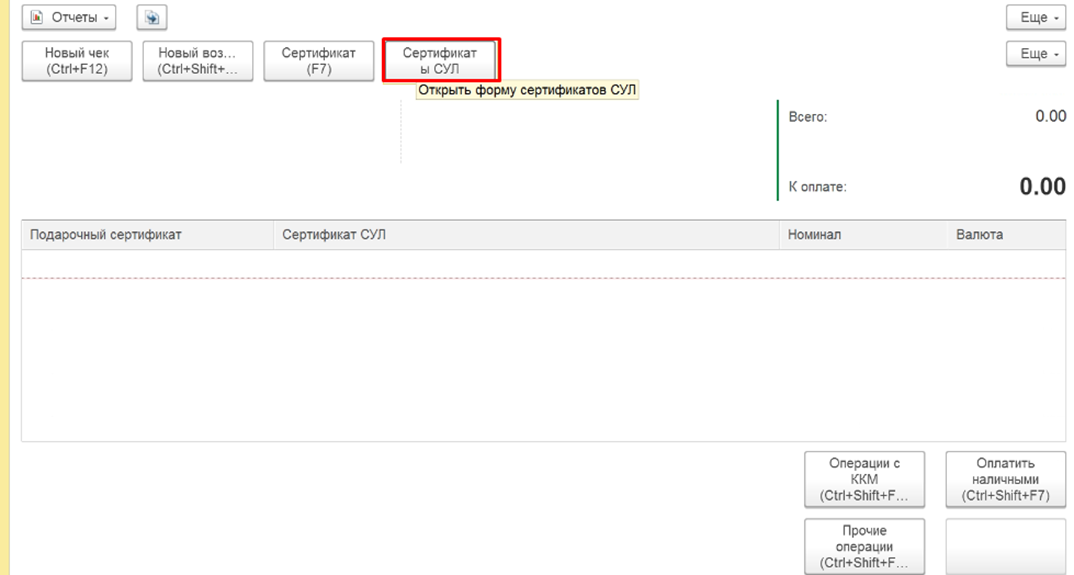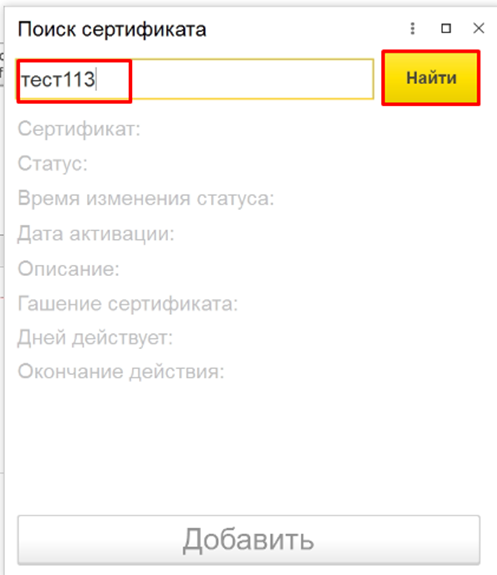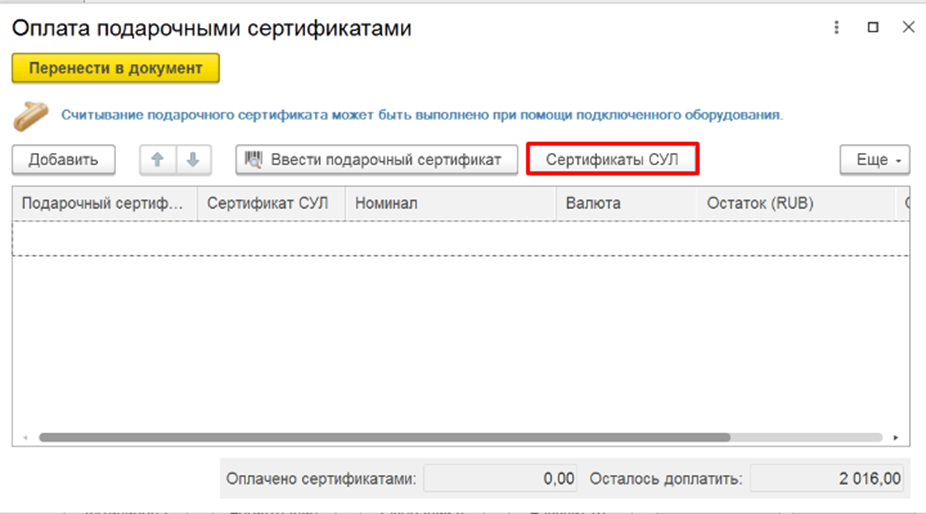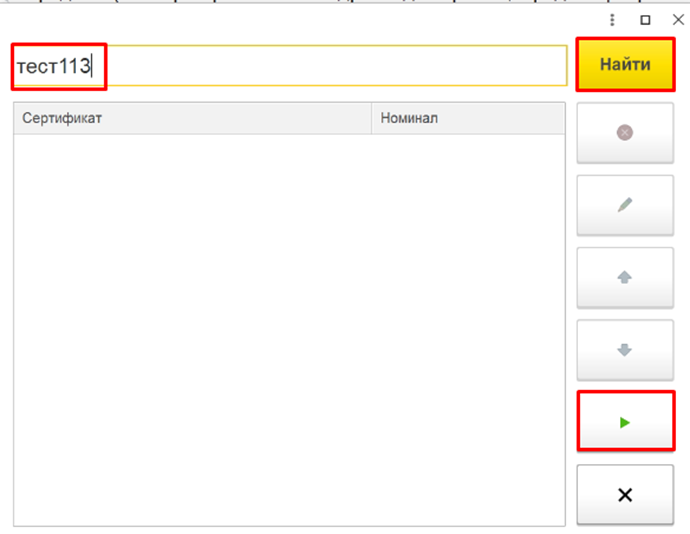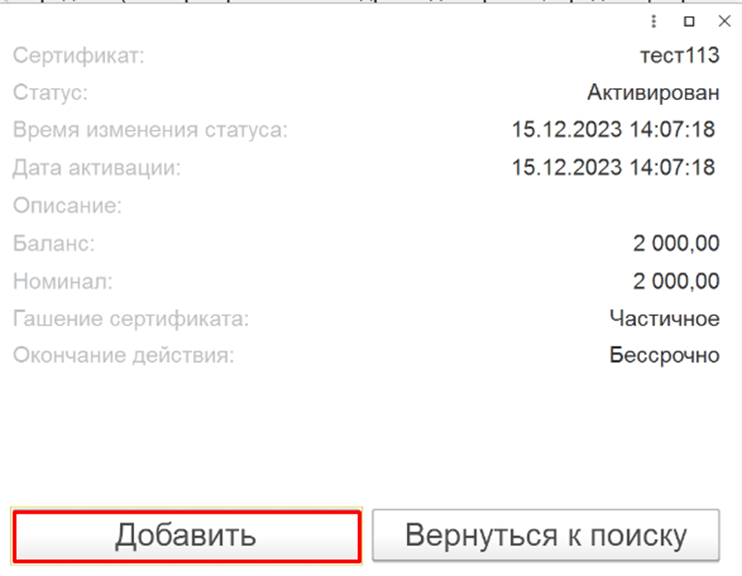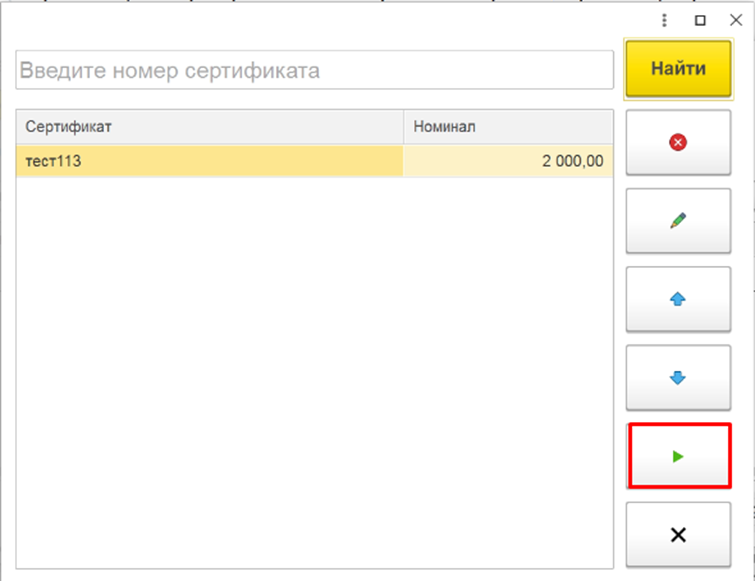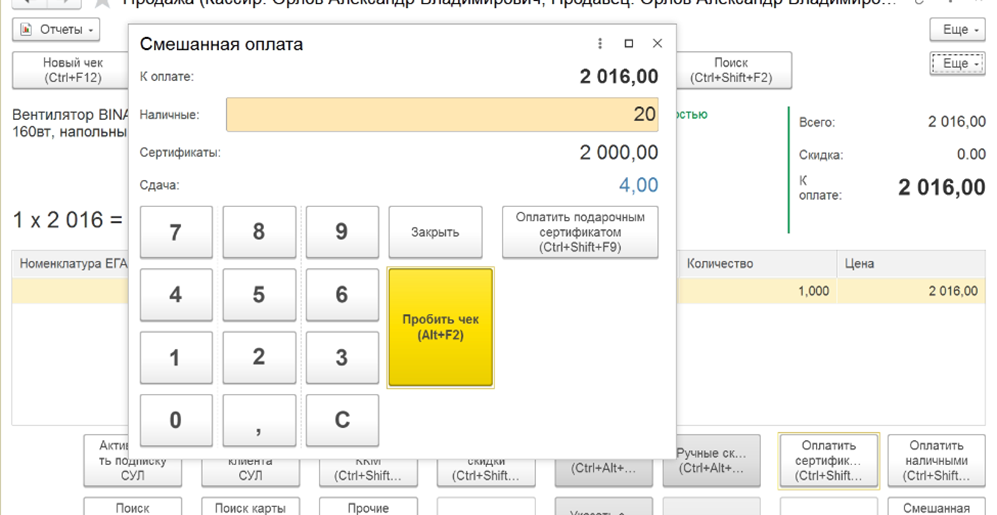Управление торговлей. Основные операции на кассе.
Дата написания: 15.03.2024
1. Регистрация клиента в системе лояльности
Для того, чтобы зарегистрировать нового клиента в программе лояльности, после входа в РМК нажмите кнопку «Регистрация клиента СУЛ».
Откроется форма регистрации. Необходимо заполнить обязательные поля (Имя, телефон/e-mail). Остальные поля заполняются по желанию.
Если в настройках СУЛ включена двухфакторная аутентификация, то клиенту на указанный номер телефона/e-mail будет отправлен код подтверждения, который необходимо вставить в открывшееся окно.
Введите код из СМС
Карта привяжется автоматически (за это отвечает настройка в ЛК Системы лояльности).
Нажмите кнопку «Закрыть и подставить карту» - карта подтянется в чек.
2. Поиск карты клиента СУЛ
Если клиент уже является участником программы лояльности, внизу окна РМК нажмите кнопку «Поиск карты клиента СУЛ»
Откроется форма поиска. Ведите мобильный телефон/e-mail клиента (зависит от настроек в ЛК СУЛ) и нажмите кнопку «Отправить».
Карта клиента подставится в чек
3. Операции с баллами
Чтобы просмотреть информацию по баллам клиента, нажмите на гиперссылку с номером карты.
Количество баллов для оплаты чека можно редактировать в меньшую сторону.
При нажатии кнопки «Оплатить». Баллы спишутся в оплату чека.
Из данной формы можно перейти в карточку клиента. Для этого кликните на гиперссылку с именем
Откроется окно с информацией о клиенте
4. Поиск и применение промокода.
После подбора товаров, нажмите кнопку «Поиск промокода СУЛ».
Внесите промокод, который предоставит клиент, и нажмите кнопку «Найти промокод».
Откроется форма промокода
Нажмите «Подставить», промокод подставится в чек.
Скидка, предоставленная по промокоду, будет отображаться в правой части формы.
5. Продажа и применение сертификата.
5.1 Продажа сертификата
Для того чтобы продать сертификат необходимо нажать на кнопку «Прочие операции»
Далее кликнуть на кнопку «Продажа» в разделе «Подарочные сертификаты».
Откроется новая вкладка для продажи сертификата. Необходимо нажать на кнопку «Сертификаты СУЛ».
В открывшемся окне внесите номер сертификата и нажмите «Найти».
В данном окне отобразится информация по сертификату, нажмите «Добавить»
Сертификат подставится в чек
После этого производится оплата чека в стандартном режиме. Статус сертификата в СУЛ изменится на «Активирован».
5.2 Оплата сертификатом
Для того чтобы применить сертификат в чек (оплатить чек сертификатом), необходимо после подбора товаров нажать кнопку «Оплатить сертификатом » в нижней части формы.
Откроется окно, где необходимо выбрать «Сертификаты СУЛ»
Откроется окно поиска сертификата. Введите номер и нажмите «Найти»
Отобразятся данные по указанному сертификату. Если все корректно, нажмите «Добавить»
Затем кликните на стрелку для подстановки в чек
Сертификат применится в чек, его статус в СУЛ изменится на «Потрачен».